嗨嗨!筆者在這跟大家晚安,不知各位今天過得如何啊!有沒有利用客製化的讀書規劃工具,來不斷的提升自我呢!筆者今天的目標是完成一些常用查詢資料的快捷按鈕,方便大家來做搜索,昨天已經給幾位朋友看過了,這項作法還是很棒的,省下了打開網頁以及打字的時間,只需要挑選想要的資訊就好了,而且過程也非常簡單,就一起來看看吧!
在做這項功能之前,還請各位依照你的使用需求,來選擇對應的搜尋引擎,因為筆者還不夠厲害,所以這邊搜尋引擎的部分還是要使用別人的,比如說google、yahoo、duckduckgo 都可以,當然其他比較特殊的網站也行,筆者就不多做敘述了,直接開始吧!
1.新增一個捷徑
2.在工序列表中,像昨天一樣選擇列表,還有從列表中選擇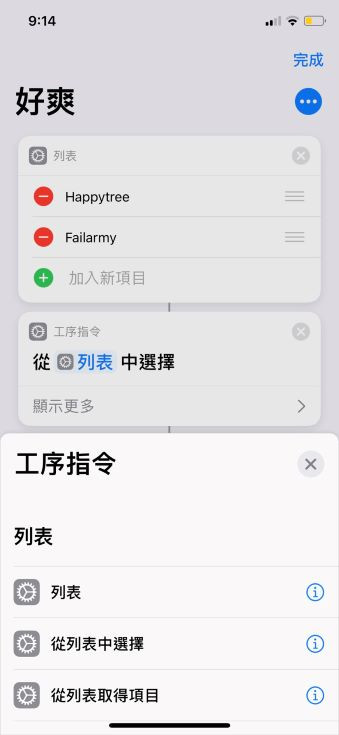
3.點選文件的文字,在裡面加入你要搜索的網站網址格式,每個網站會有些許不同,這就麻煩大家去觀察啦!筆者使用的是 youtube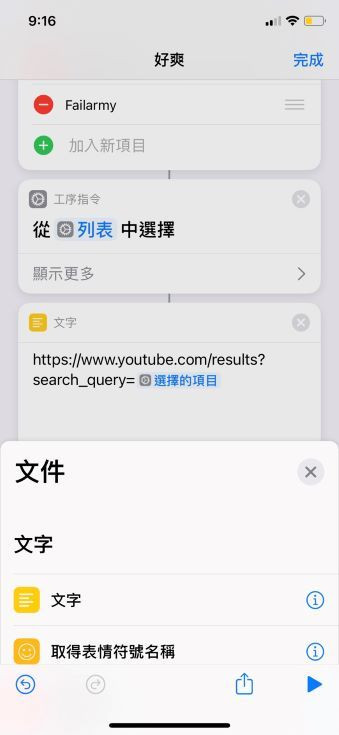
4.然後在網頁裡面,加入打開URL,裡面就選擇我們上面打好的網址
5.完成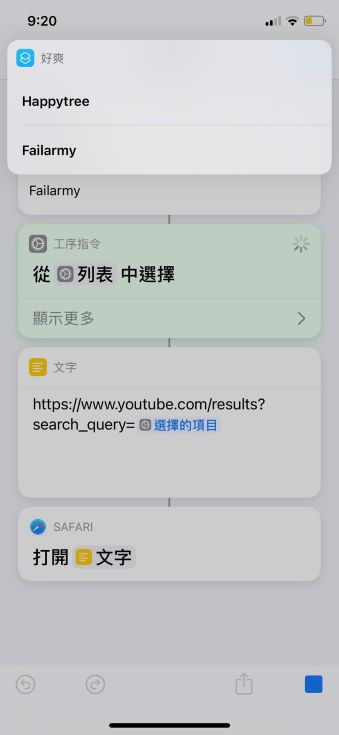
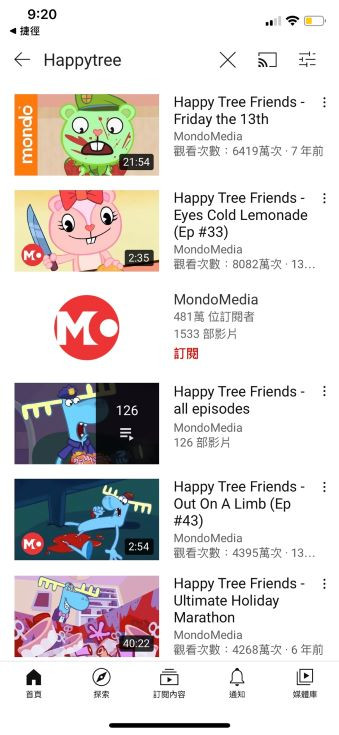
筆者真的要很佩服朋友的想像力,在筆者剛做出來的一天,就有朋友拿去使用在邪惡用途,每天選取心愛的女明星,搜索想看的電影,實在是令筆者感到無奈,雖然有違筆者的初心,但也不失為一種使用方法,也只好任由他去,從此看到我後也每天問有要再改良嗎?加個隨機功能或是分類,這點讓筆者很是心動,但為了善良風俗只好忍痛拒絕,如果想更換搜尋網址,還請大家回去好好觀察,可以先打開要使用的網頁,然後隨便搜尋,看看上面網址改變的變數,然後再將變數改為我們的列表選擇就好了,那今天的教學就到此結束,願每天幫你省下10秒鐘
